Saat ini masih ada banyak pengguna Windows yang mengalami masalah karena tidak dapat membuat folder baru di Windows 10.
Sudah coba restart komputer namun tetap saja belum menemukan hasil.
Pada artikel kali ini saya akan sharing cara mengatasi tidak bisa buat folder di windows secara step by step.
Check this out..
Apa itu folder?
Folder adalah jenis file khusus yang bertindak sebagai wadah, digunakan dalam mengelola dan mengatur file.
Folder dapat berisi file dan subfolder di dalamnya, subfolder ini dapat berisi semua file dan subfolder di tempat lain.
Kamu dapat membuat folder untuk menyimpan file yang berbeda untuk membantu mengkategorikannya untuk kenyamanan dalam mencari dan menavigasi sebuah file.
Sebelum memahami kesalahan bahwa komputer tidak dapat membuat folder baru, kamu perlu memahami efek dan aturan untuk membuat folder.
Folder diberi nama oleh pengguna komputer, digunakan untuk mengelola file dan data dengan cara yang sistematis, cerdas, dan koheren.
Nama direktori maksimal 255 karakter, berisi spasi, tidak boleh mengandung karakter khusus seperti: !, ?, , “,/, <, >, atau karakter khusus lainnya.
Sama seperti file, file dan folder dapat kamu beri nama sesuka hati, panjang nama juga tergantung pada sistem file dan sistem operasi yang kamu gunakan.
Setiap drive hanya memiliki satu direktori root. Direktori folder dapat berisi banyak file dan direktori lain disebut subdirektori.
Cara membuat Folder Baru di sistem operasi Windows XP, Windows 7 dan Windows 10 sebagai berikut:
Metode 1 : Di layar jendela windows, klik kanan dan pilih New -> lalu klik Folder untuk membuat folder di Windows
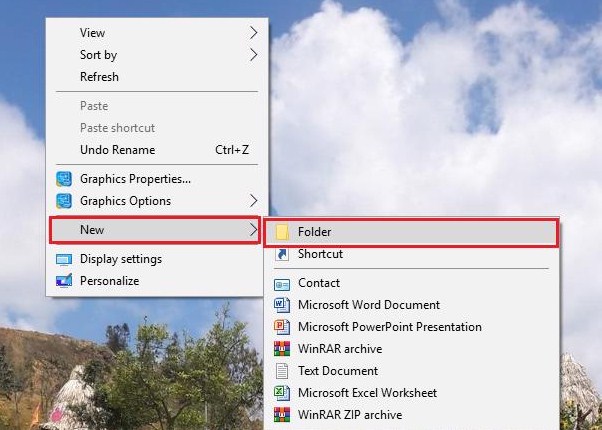
Metode 2 : Pada jendela yang digunakan sistem operasi Windows seperti drive C, D, pada bilah Menu (pojok kiri atas) klik kanan dan pilih File -> New -> Folder .
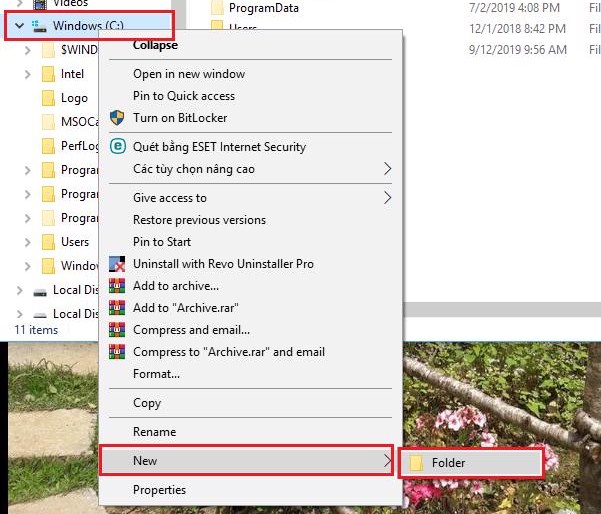
Atau cukup gunakan pintasan keyboard Ctrl + Shift + N untuk dapat membuat folder baru dengan cepat.
Penyebab Mengapa Komputer Tidak Dapat Membuat Folder Baru
Biasanya ketika komputer diinstall menggunakan perangkat lunak sistem operasi Windows yang tidak memiliki hak cipta atau windows bajakan tetapi kamu memperbarui / update sistem.
Sehingga hal ini dapat membuat windows tidak bisa membuat folder baru. Karena file dari windows bajakan akan konflik dengan file windows yang baru saja diupdate.
Cara Mengatasi Tidak Bisa Buat Folder di Windows
Disini kami akan memberikan beberapa cara mengatasi tidak bisa buat folder di Windows 10 dengan beberapa solusi termudah yang bisa Kamu praktekan sendiri untuk memperbaikinya.
Solusi #1 – Gunakan pintasan keyboard CTRL + SHIFT + N untuk membuat folder baru di Windows 10
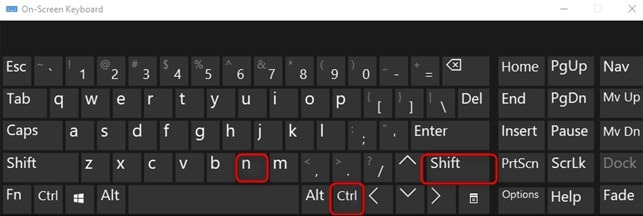
Kamu dapat menggunakan tombol pintas CTRL + SHIFT + N untuk membuat Folder Baru di Windows 10.
Di jendela mana pun yang Kamu buka, setiap kali Kamu menekan kombinasi ini, Kamu akan bisa membuat folder baru dengan mudah.
Solusi #2 – Gunakan Registry Editor
Metode ini memerlukan sedikit modifikasi di Registry Editor, kamu harus melakukannya dengan hati-hati, dan yang terbaik adalah membuat cadangan Registry sebelum melakukannya.
- 1. Tekan kombinasi tombol Windows + R untuk membuka Run.
- 2. Selanjutnya, masukkan kata kunci Regedit pada command prompt dan klik OK.
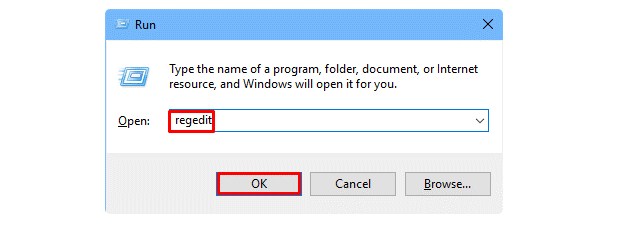
- 3. Sekarang, di Registry Editor yang baru saja dibuka, buka jalur berikut:
- HKEY_CLASSES_ROOT\Directory\Background\shellex\ContextMenuHandlers
- 4. Di sini kamu klik ContextMenuHandlers di sebelah kiri untuk memilihnya.
- 5. Selanjutnya, Kamu klik kanan pada ContextMenuHandlers dan pilih New > key untuk membuat key baru.
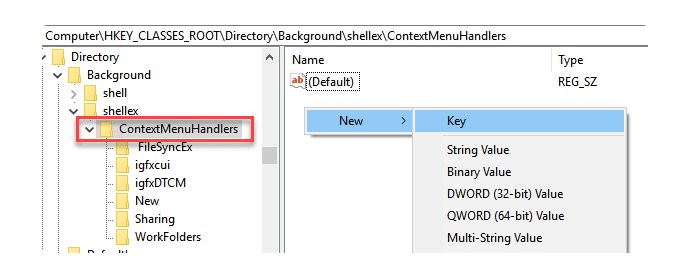
- 6. Beri nama kunci ini New Key.
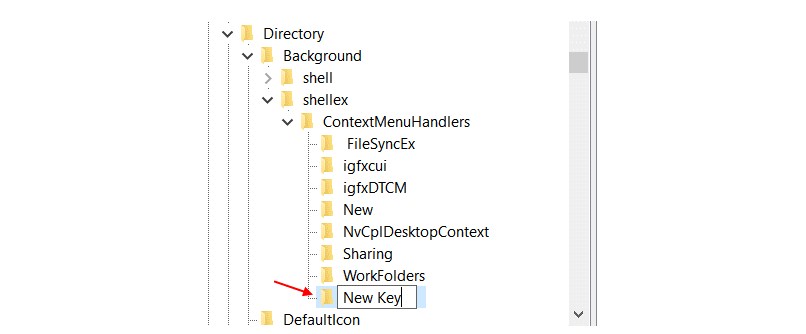
- 7. Kamu klik pada folder New Key yang baru saja dibuat, pindah ke panel kanan, klik kanan pada Default > pilih Modify seperti gambar di bawah ini.
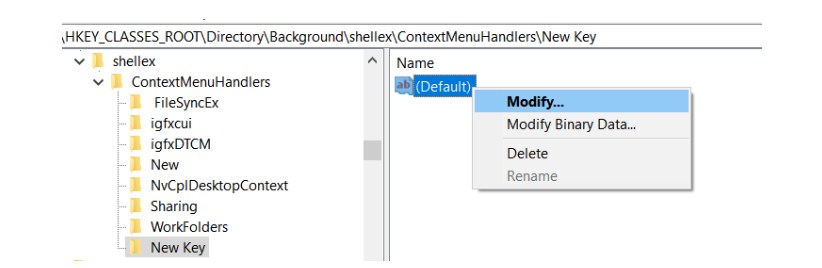
- 8. Sekarang salin dan tempel {D969A300-E7FF-11d0-A93B-00A0C90F2719} ke dalam kotak Value data dan klik OK .
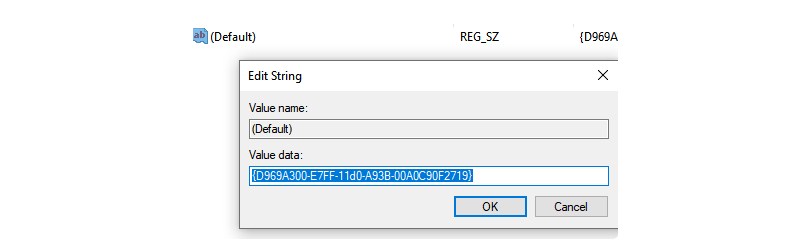
- 9. Tutup Registry Editor dan Restart komputer .
Sekarang cek apakah Windows 10 kamu gunakan sudah bisa membuat folder baru atau belum. Jika belum bisa membuat folder baru, lanjutkan ke metode berikutnya.
Solusi #3 – Gunakan PowerShell untuk membuat folder baru
Jika Windows 10 tidak membuat folder baru dengan cara di atas, gunakan perintah di lingkungan PowerShell. Berikut cara melakukannya:
Langkah 1. Pergi ke lokasi di mana kamu ingin membuat New Folder.
Langkah 2. Selanjutnya, tekan CTRL + SHIFT dari keyboard dan kemudian klik kanan .
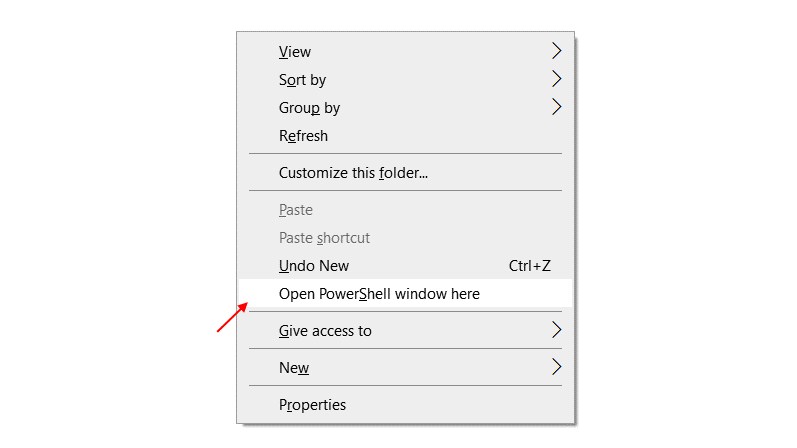
Langkah 3. Kemudian klik Open Powershell window here.
Langkah 4. Lanjutkan, Kamu menulis perintah di bawah ini di PowerShell untuk membuat folder baru.
mkdir folder_name
kamu perlu mengganti folder_name dengan nama folder yang ingin Kamu buat.
Solusi # 4 – Unduh dan Instal file Reg ini
Untuk membuka Notepad di Windows 10, klik kanan pada desktop dan pilih New > Text Document . Atau tekan Win + R > ketik Notepad dan tekan Enter.
Langkah 1. Download Registry Ini Disini { File di Folder Gambar }
Langkah 2. Jika file .reg sudah selesai di download, klik dua kali file ini untuk menjalankannya.
Menjalankan program ini akan membantu memperbaiki masalah komputer tidak membuat folder baru di Windows 10.
Solusi #5 – Cara Mengatasi Tidak Bisa Buat Folder di Windows Mengunakan Windows Defender
Langkah 1. Kamu menekan kombinasi tombol Windows + I untuk membuka Settings.
Langkah 2. Kamu pergi ke Update & Security > Windows Security > Virus & Threat Protection.
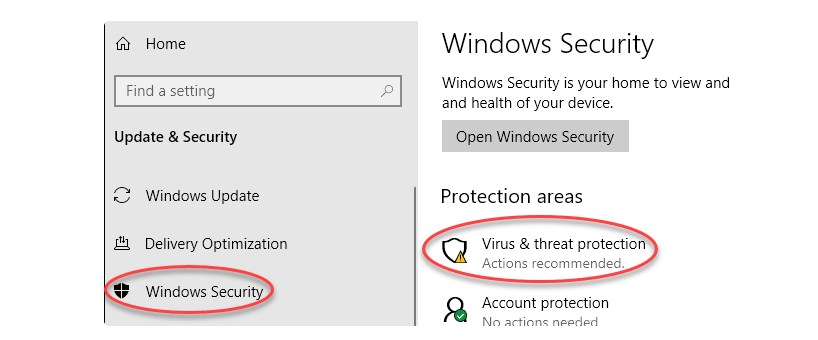
Langkah 3. Selanjutnya, klik Manage Settings di bawah Pengaturan perlindungan Virus & Threat.
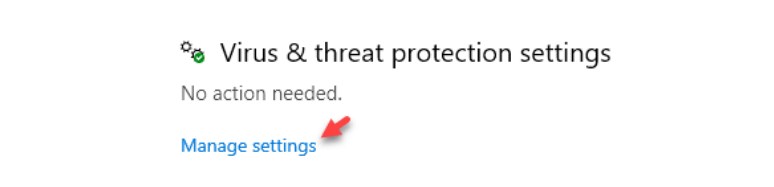
Langkah 4. Kemudian kamu pilih Manage Controlled folder access .
Langkah 5. Matikan opsi Controlled Access folder .
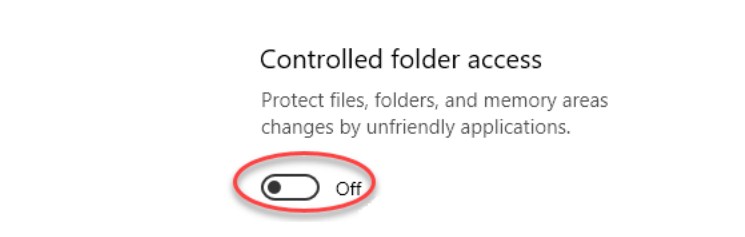
Solusi #6 – Periksa Izin folder
Meskipun pengguna memiliki izin untuk membuat folder baru secara default, izin Folder dapat diubah oleh virus, malware, Pembaruan Windows, dll.
Dalam hal ini, Kamu dapat memeriksa direktori izin dan mengeditnya sebagai berikut:
Langkah 1. Klik kanan di mana saja di folder rumah dan pilih Properties
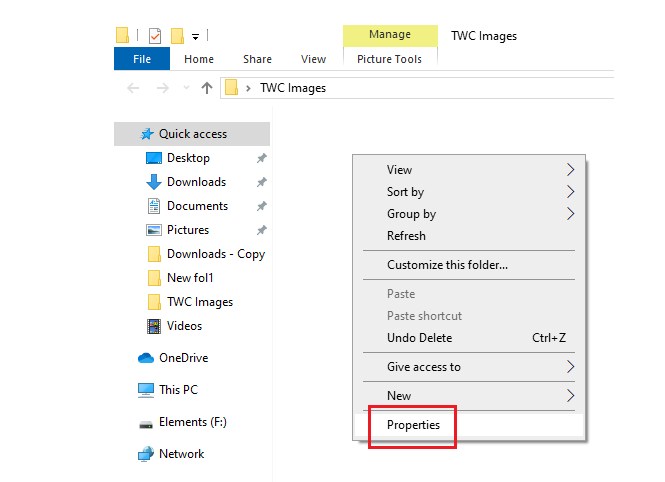
Langkah 2. Buka tab Security dan pilih pengguna yang masuk ke sistem.
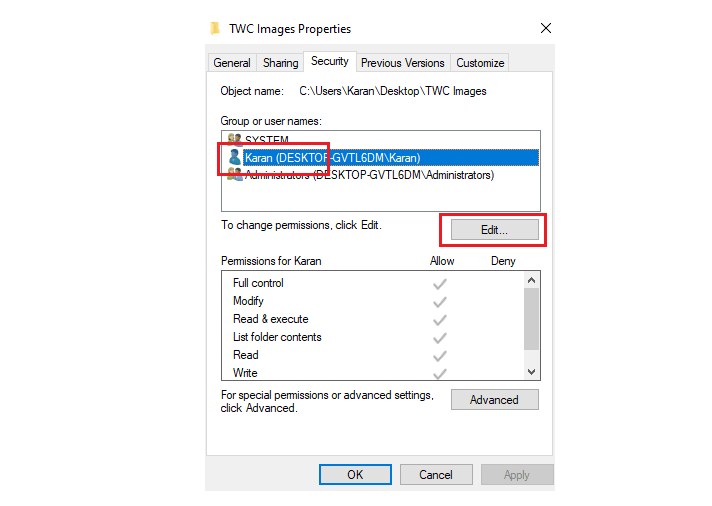
Langkah3. Di bagian Izin, di bawah Izinkan, centang kotak untuk Full Control
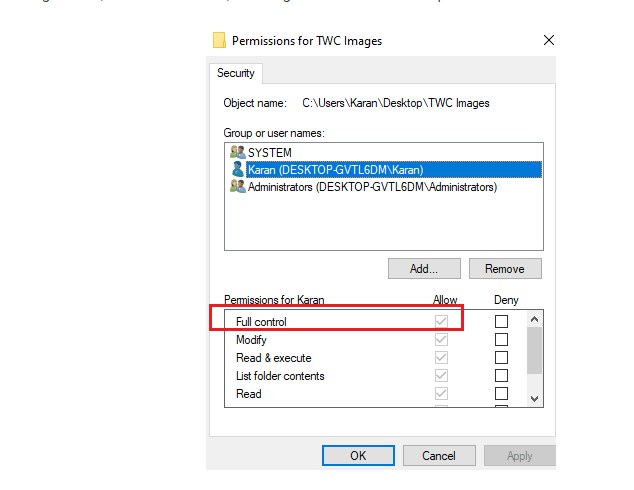
Langkah 4. Klik Apply untuk menyimpan pengaturan.
Periksa apakah itu menyelesaikan masalah tidak bisa membuat folder baru atau belum.
Kurangnya izin adalah penyebab utama masalah tidak dapat membuat folder baru. Dengan menambahkan izin akses akan menyelesaikan masalah dalam banyak kasus.
Jika menambahkan izin tidak dapat membantu, coba solusi berikutnya.
Solusi #7 – Setel Ulang Tampilan Folder di Explorer
Secara default, File Explorer diatur untuk mengizinkan pengguna membuat subfolder.
Jika pengaturan berubah karena alasan apa pun (seperti virus, malware, pembaruan Windows, dll.).
Kamu dapat mengatur ulang Tampilan Folder ke default, melalui Explorer atau Registy Editor.
Solusi #8 – Cara Mengatasi Tidak Bisa Buat Folder di Windows dengan Memeriksa Status Boot
Jika ada program pihak ketiga yang mencegah pembuatan folder baru, penyebabnya dapat diisolasi dengan me-reboot sistem dalam Clean Boot State.
Dalam keadaan ini, sistem akan boot, tetapi tidak ada program pihak ketiga yang secara otomatis mulai saat boot. Dengan demikian, Kamu dapat mengetahui apakah program pihak ketiga yang menyebabkan masalah tidak bisa membuat folder baru atau bukan.
Kamu dapat memeriksa melalui program startup default dan menonaktifkan program yang dicurigai menyebabkan masalah tidak bisa membuat folder baru.
Penutup
Demikian 8 Cara Mengatasi Tidak Bisa Buat Folder di Windows yang kamu bisa praktekan apabila mengalami masalah tersebut.
Coba ulangi step by step dan secara perlahan apabila tutorial diatas belum berhasil pada komputer kamu.
Semoga bermanfaat 🙂
